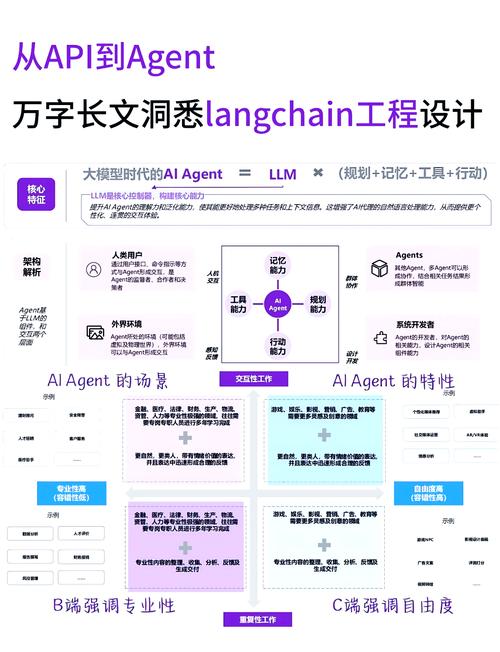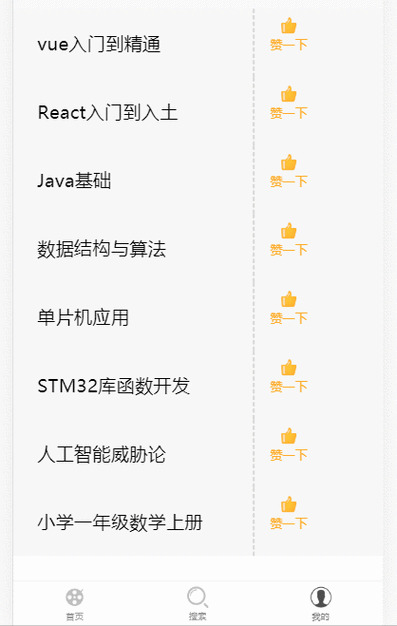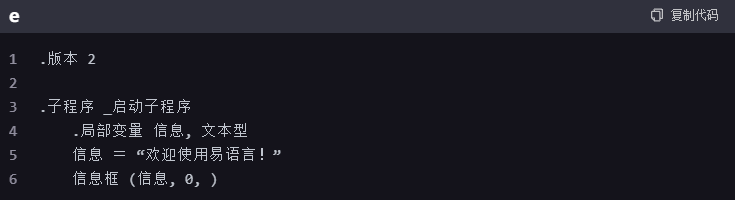一、进度条控件基础
在易语言中,进度条控件通常用于显示任务的完成进度,是用户界面中的重要元素。它能够有效地反馈操作进度,提升用户体验。
二、创建进度条
- 打开易语言IDE:启动易语言开发环境。
- 添加进度条控件:
- 在工具箱中找到“进度条”控件。
- 将“进度条”控件拖放到窗体上,调整其位置和大小。
- 设置进度条属性:
- 在属性面板中,可以设置进度条的名称、最小值、最大值、当前位置等属性。
- 通常,将最小值设置为0,最大值根据任务总量来设置。
三、更新进度条
进度条的更新通常与任务的执行进度相关联。在任务执行过程中,需要实时更新进度条的值以反映任务进度。
- 使用按钮启动任务:
- 在窗体上添加一个按钮控件,用于启动任务。
- 为按钮编写点击事件代码,用于启动任务并更新进度条。
- 编写更新进度条的代码:
- 可以通过循环或定时器来模拟任务的执行进度。
- 在每次循环或定时器触发时,根据任务的完成比例来设置进度条的位置。
四、代码示例
以下是一个简单的代码示例,展示了如何在易语言中使用进度条控件:
.版本 2
.支持库 shell
.程序集 窗口程序集1
.子程序 __启动窗口_创建完毕
.局部变量 时钟1, 时钟型
.局部变量 进度条1, 进度条型
‘ 创建并设置进度条控件
进度条1.创建 (10, 10, 300, 30) ‘ 设置进度条的位置和大小
进度条1.最大值 = 100 ‘ 设置进度条的最大值
进度条1.最小值 = 0 ‘ 设置进度条的最小值
进度条1.显示方式 = 1 ‘ 设置进度条为连续显示方式
‘ 创建并设置时钟控件
时钟1.创建 ()
时钟1.时钟周期 = 1000 ‘ 设置时钟周期为1秒
‘ 将控件添加到当前窗口
__启动窗口.添加成员 (进度条1)
__启动窗口.添加成员 (时钟1)
‘ 编写时钟事件代码,用于更新进度条
.子程序 时钟1_时钟周期事件
.如果 (进度条1.位置 < 进度条1.最大值)
进度条1.位置 = 进度条1.位置 + 10 ‘ 每次更新进度条的位置,这里以10为步长
.否则
时钟1.时钟周期 = 0 ‘ 当进度条达到最大值时,停止时钟
.如果结束
五、注意事项
- 合理设置最大值和最小值:根据任务的实际需求来设置进度条的最大值和最小值,以确保进度条的准确性。
- 自定义样式:易语言提供了丰富的样式和主题,可以根据需求自定义进度条的样式。
- 异步更新进度条:如果任务耗时较长,可能会导致界面卡顿。为了避免这种情况,可以采用异步更新进度条的方式,将进度条更新操作放在后台线程中执行。但需要注意线程安全问题。
- 处理异常:在编写代码时,要考虑可能出现的异常情况,如进度条不更新或更新不及时等。这通常是由于代码逻辑错误或任务执行时间过长导致的。可以通过检查代码逻辑、使用调试工具等方式来排查和解决问题。
通过以上教程和代码示例,你可以在易语言中创建和使用进度条控件来显示任务的完成进度。根据具体需求进行定制化的改进和优化,可以进一步提升用户体验和软件的专业程度。
© 版权声明
文章版权归作者所有,未经允许请勿转载。
相关文章

暂无评论...